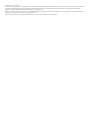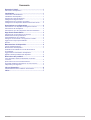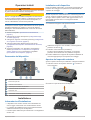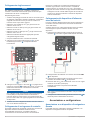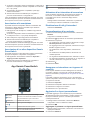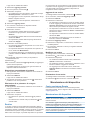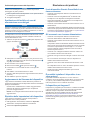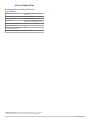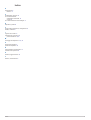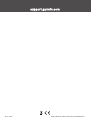Garmin PowerSwitch Manuale del proprietario
- Categoria
- Supporti da pavimento per schermi piatti
- Tipo
- Manuale del proprietario
Questo manuale è adatto anche per

GARMIN POWERSWITCH
™
Manuale Utente

© 2021 Garmin Ltd. o sue affiliate
Tutti i diritti riservati. Ai sensi delle norme sul copyright, non è consentito copiare integralmente o parzialmente il presente manuale senza il consenso scritto di Garmin. Garmin si riserva il diritto
di modificare o migliorare i prodotti e di apportare modifiche al contenuto del presente manuale senza obbligo di preavviso nei confronti di persone o organizzazioni. Visitare il sito Web
www.garmin.com per gli attuali aggiornamenti e ulteriori informazioni sull'uso del prodotto.
Garmin
®
e il logo Garmin sono marchi di Garmin Ltd. o società affiliate, registrati negli Stati Uniti e in altri Paesi. Garmin PowerSwitch
™
è un marchio di Garmin Ltd. o delle società affiliate. L'uso
di tali marchi non è consentito senza consenso esplicito da parte di Garmin.
Il marchio e i logo BLUETOOTH
®
sono di proprietà di Bluetooth SIG, Inc. e il loro uso da parte di Garmin è concesso su licenza.

Sommario
Operazioni iniziali........................................................... 1
Panoramica del dispositivo......................................................... 1
Installazione.................................................................... 1
Informazioni sull'installazione..................................................... 1
Installazione del dispositivo........................................................ 1
Apertura del coperchio anteriore................................................ 1
Collegamento degli accessori..................................................... 2
Collegamento di un ingresso di controllo.................................... 2
Collegamento del dispositivo all'alimentazione del veicolo........ 2
Associazione e configurazione..................................... 2
Associazione a un dispositivo di navigazione Garmin................ 2
Associazione allo smartphone.................................................... 3
Associazione di un altro dispositivo Garmin PowerSwitch......... 3
App Garmin PowerSwitch............................................. 3
Attivazione di un interruttore di accensione................................ 3
Disattivazione di tutti gli interruttori............................................. 3
Personalizzazione di un pulsante............................................... 3
Assegnare un interruttore a un ingresso di controllo.................. 3
Aggiunta di un layout personalizzato.......................................... 3
Routine....................................................................................... 4
Manutenzione del dispositivo....................................... 4
Centro assistenza Garmin.......................................................... 4
Manutenzione del dispositivo..................................................... 4
Sostituzione del fusibile nel cavo di alimentazione
accendisigari............................................................................... 5
Aggiornamento del firmware del dispositivo............................... 5
Ripristino delle impostazioni del dispositivo............................... 5
Risoluzione dei problemi............................................... 5
Il mio dispositivo Garmin PowerSwitch non rimane
connesso.................................................................................... 5
Gli accessori non ricevono alimentazione.................................. 5
È possibile installare il dispositivo in un vano motore?............... 5
Il dispositivo può bagnarsi?........................................................ 5
Info sul dispositivo......................................................... 6
Caratteristiche tecniche di Garmin PowerSwitch........................ 6
Indice............................................................................... 7
Sommario i


Operazioni iniziali
AVVERTENZA
Per avvisi sul prodotto e altre informazioni importanti, consultare
la guida inclusa nella confezione del dispositivo.
ATTENZIONE
Garmin
®
consiglia di far installare il dispositivo esclusivamente
da tecnici esperti di sistemi elettrici. Il collegamento errato dei
cavi di alimentazione può provocare danni al dispositivo, al
veicolo o alla batteria, nonché lesioni personali.
AVVISO
Scollegare il morsetto negativo della batteria nel veicolo prima di
installare il dispositivo per evitare un cortocircuito elettrico.
Ricollegare i morsetti della batteria del veicolo solo al termine
dell'installazione.
1
Montare il dispositivo (Informazioni sull'installazione,
pagina 1).
2
Collegare gli accessori al dispositivo (Collegamento degli
accessori, pagina 2).
3
Collegare un ingresso di controllo (opzionale) (Collegamento
di un ingresso di controllo, pagina 2).
4
Collegare il dispositivo all'alimentazione del veicolo
(Collegamento del dispositivo all'alimentazione del veicolo,
pagina 2).
5
Associare il dispositivo a un dispositivo di navigazione
Garmin (Associazione a un dispositivo di navigazione
Garmin, pagina 2) o a uno smartphone compatibile
(Associazione allo smartphone, pagina 3).
Panoramica del dispositivo
Interruttori accessori
Fermo del coperchio
Pulsante di associazione
Terminali per accessori con viti #8-32
Terminali controlli con viti #8-32
Terminale +12V
Terminale di massa del dispositivo (GND)
Installazione
Informazioni sull'installazione
• Il dispositivo deve essere montato vicino alla batteria ed
entro il raggio di azione del cavo di alimentazione fornito.
• La superficie di installazione deve essere sufficientemente
stabile da sostenere il peso del dispositivo.
• Lasciare spazio sufficiente per l'inserimento e il collegamento
di tutti i cavi.
Installazione del dispositivo
Prima di installare il dispositivo, è necessario selezionare una
posizione di montaggio e acquistare la minuteria adatta alla
superficie di montaggio.
AVVISO
Quando si praticano i fori di riferimento e si fissa il supporto sul
veicolo, evitare di scegliere posizioni in cui sono presenti cavi,
air bag e relativi coperchi, HVAC e altri oggetti. Garmin non è
responsabile per alcun danno o conseguenza relativa
all'installazione.
1
Posizionare il supporto nella posizione scelta.
2
Utilizzando il supporto come modello, contrassegnare la
posizione dei due fori .
3
Praticare i fori di riferimento (facoltativo).
Per alcuni tipi di materiale di montaggio, è necessario
praticare i fori di riferimento. Non perforare il supporto.
4
Fissare saldamente il supporto alla superficie utilizzando la
minuteria appropriata per la superficie di montaggio.
Apertura del coperchio anteriore
Aprire il coperchio anteriore per effettuare i collegamenti elettrici.
1
Sollevare il fermo del coperchio anteriore e ruotarlo in
senso antiorario.
2
Estrarre il coperchio anteriore dal dispositivo.
Operazioni iniziali 1

Collegamento degli accessori
AVVISO
Non utilizzare il dispositivo per controllare o azionare un
verricello. La mancata osservanza di questa avvertenza può
causare danni al veicolo o al dispositivo.
Requisiti degli accessori:
• Verificare l'amperaggio nominale di ciascun accessorio prima
di collegarlo al dispositivo Garmin PowerSwitch. Il dispositivo
supporta accessori fino a 30 A per ciascun canale e un
massimo di 100 A per l'intero sistema.
• Utilizzare i cavi 10 AWG (6 mm
2
) per gli accessori che
utilizzano da 20 a 30 A.
• Utilizzare cavi da 12 AWG (4 mm
2
) per gli accessori che
utilizzano da 10 a 20 A.
• Utilizzare cavi da 14 AWG (2,5 mm
2
) per gli accessori che
utilizzano meno di 10 A.
• Utilizzare terminali di dimensioni appropriate per tutti i
collegamenti degli accessori.
• Crimpare saldamente tutti i connettori dei terminali.
1
Collegare il cavo positivo dall'accessorio a uno dei
terminali degli accessori sul dispositivo Garmin
PowerSwitch.
2
Collegare il cavo negativo o di massa a un prigioniero di
massa non verniciato sul telaio del veicolo, a un blocco di
distribuzione della massa o direttamente al terminale
negativo della batteria.
AVVISO
Non collegare i fili di massa degli accessori al terminale di
massa (GND) sul dispositivo Garmin PowerSwitch. Il
mancato rispetto di questo avviso può causare lesioni alle
persone o danni alle cose oppure pregiudicare la funzionalità
del dispositivo.
3
Verificare che tutti i collegamenti elettrici siano ben saldi e
che non si allentino durante l'uso.
Collegamento di un ingresso di controllo
È possibile collegarsi ai terminali di controllo per consentire al
dispositivo Garmin PowerSwitch di attivare uscite
personalizzabili. Ad esempio, è possibile collegare il
commutatore di accensione del veicolo a un terminale di
ingresso di controllo per accendere automaticamente gli
accessori ogni volta che si avvia il veicolo. I terminali di
comando rilevano un segnale da 3.3 V a 18 V. È possibile
configurare le funzioni di uscita con l'app Garmin PowerSwitch.
Collegare il cavo di controllo dalla sorgente di controllo del
veicolo a uno dei due terminali di controllo sul dispositivo
Garmin PowerSwitch.
Collegamento del dispositivo all'alimenta
zione del veicolo
Per poter collegare all'alimentazione del veicolo il dispositivo è
necessario rimuovere l'etichetta di avvertenza dal terminale
+12V dello stesso.
Verificare sempre che i collegamenti elettrici siano ben saldi e
che rimangano in questa condizione durante l'uso del
dispositivo.
1
Collegare l'estremità ad anello grande del filo di massa in
dotazione al morsetto negativo della batteria del veicolo.
2
Collegare l'altra estremità del cavo di terra al terminale GND
sul dispositivo.
3
Collegare l'estremità ad anello piccola del cavo da 12 V in
dotazione al terminale +12V sul dispositivo.
4
Serrare il dado da
3
/
8
poll. sul terminale +12V con una coppia
massima di 4,52 N-m (40 lbf-poll.).
Verificare che il dado non possa essere allentato
manualmente.
AVVISO
Non serrare eccessivamente il terminale +12V per evitare di
danneggiarlo.
5
Collegare l'estremità ad anello grande del cavo da 12 V al
terminale positivo della batteria del veicolo.
Associazione e configurazione
Associazione a un dispositivo di navigazione
Garmin
È possibile associare il dispositivo Garmin PowerSwitch a un
dispositivo di navigazione Garmin compatibile.
2 Associazione e configurazione

1
Accendere il dispositivo Garmin PowerSwitch e posizionare il
dispositivo di navigazione Garmin compatibile a una distanza
di 1 m (3,3 piedi).
2
Sul dispositivo di navigazione compatibile, aprire l'app
Garmin PowerSwitch.
3
Attenersi alle istruzioni visualizzate per completare il
processo di associazione e configurazione.
Viene visualizzata la dashboard della app principale. Una volta
associati i dispositivi, questi si connettono automaticamente tra
di loro quando sono accesi e in prossimità.
Associazione allo smartphone
È possibile associare il dispositivo Garmin PowerSwitch allo
smartphone e all'app Garmin PowerSwitch per attivare la
commutazione digitale wireless.
1
Dall'app store sullo smartphone, installare la app Garmin
PowerSwitch.
2
Accendere il dispositivo Garmin PowerSwitch e posizionare
lo smartphone entro 1 m (3.3 piedi) dal dispositivo.
3
Sullo smartphone, aprire l'app Garmin PowerSwitch.
4
Attenersi alle istruzioni visualizzate per completare il
processo di associazione e configurazione.
Viene visualizzata la dashboard della app principale. Una volta
associati i dispositivi, questi si connettono automaticamente tra
di loro quando sono accesi e in prossimità.
Associazione di un altro dispositivo Garmin
PowerSwitch
È possibile associare un altro dispositivo Garmin PowerSwitch
al proprio smartphone o dispositivo di navigazione.
1
Dall'app Garmin PowerSwitch, selezionare Impostaz. >
Aggiungi un altro dispositivo.
2
Attenersi alle istruzioni visualizzate per completare il
processo di associazione e configurazione.
App Garmin PowerSwitch
Impostaz.
Apre il menu delle impostazioni dell'app
Modifica
Consente di accedere alla modalità di modifica
per personalizzare il layout e le funzioni
Disattivato
Disattiva tutte le uscite
Pulsanti di accen-
sione
Attiva ogni uscita collegata
Visualizza la tensione di ingresso
Visualizza l'amperaggio totale del dispositivo
Garmin PowerSwitch selezionato
Visualizza il nome del dispositivo
Visualizza le schede del dispositivo Garmin
PowerSwitch e del layout personalizzato
Attivazione di un interruttore di accensione
Prima di utilizzare l'app Garmin PowerSwitch per attivare un
interruttore, è necessario installare il dispositivo Garmin
PowerSwitch nel veicolo e associarlo all'app Garmin
PowerSwitch.
Dall'app Garmin PowerSwitch, selezionare un pulsante di
accensione per attivare o disattivare un interruttore.
Disattivazione di tutti gli interruttori
Selezionare Disattivato.
Personalizzazione di un pulsante
1
Dalla schermata dell'app Garmin PowerSwitch, selezionare
Modifica.
L'app entra in modalità di modifica.
2
Selezionare sul pulsante che si desidera personalizzare.
3
Selezionare un'opzione:
• Per modificare il nome del pulsante, selezionare il campo
Etichetta pulsante e immettere un nome.
• Per aggiungere un'icona al pulsante, selezionare il campo
Icona e scegliere un'icona.
• Per modificare il colore del pulsante, selezionare un
colore.
• Per modificare la modalità pulsante, selezionare una
modalità pulsante.
• Per regolare l'intensità dell'interruttore, utilizzare il cursore.
• Per impostare l'attivazione del pulsante con un ingresso di
controllo, selezionare un ingresso di controllo.
4
Selezionare .
5
Selezionare Fatto.
Assegnare un interruttore a un ingresso di
controllo
Prima di poter utilizzare le funzioni dell'ingresso di controllo, è
necessario collegare un ingresso di controllo al dispositivo
Garmin PowerSwitch (Collegamento di un ingresso di controllo,
pagina 2).
È possibile configurare l'accensione di uno o più interruttori
quando il dispositivo Garmin PowerSwitch riceve un segnale da
un ingresso di controllo.
1
Selezionare Impostaz..
2
Selezionare il dispositivo Garmin PowerSwitch.
3
Selezionare un ingresso di controllo.
4
Selezionare uno o più interruttori.
Aggiunta di un layout personalizzato
È possibile aggiungere una scheda di layout personalizzato
all'applicazione Garmin PowerSwitch. I pulsanti aggiunti a un
layout personalizzato possono controllare più interruttori
contemporaneamente.
1
Dall'app Garmin PowerSwitch, selezionare Modifica.
Il dispositivo entra in modalità di modifica.
2
Selezionare .
Aggiungere un pulsante a un layout personalizzato
1
Dall'app Garmin PowerSwitch, selezionare una scheda con
layout personalizzato.
2
Selezionare Modifica.
App Garmin PowerSwitch 3

L'app entra in modalità di modifica.
3
Selezionare Aggiungi pulsante.
4
Sul nuovo pulsante, selezionare .
5
Selezionare un'opzione:
• Per modificare il nome del pulsante, selezionare il campo
Etichetta pulsante e immettere un nome.
• Per aggiungere un'icona al pulsante, selezionare il campo
Icona e scegliere un'icona.
• Per modificare il colore del pulsante, selezionare un
colore.
6
Selezionare Aggiungi azione.
7
Se necessario, selezionare un dispositivo Garmin
PowerSwitch e un interruttore.
8
Selezionare un'azione:
• Per impostare il pulsante affinché accenda o spenga
l'interruttore a ogni pressione, selezionare Attiva/
disattiva.
• Per impostare il pulsante affinché accenda l'interruttore,
selezionare Attiva.
• Per impostare il pulsante affinché spenga l'interruttore,
selezionare Spegni.
9
Selezionare una modalità pulsante:
• Per impostare l'attivazione del pulsante con un solo tocco,
selezionare Normale.
• Per impostare l'attivazione del pulsante solo quando lo si
tocca, selezionare Momentaneo.
• Per impostare l'attivazione e la disattivazione ripetuta del
pulsante, selezionare Strobo e selezionare gli intervalli di
tempo.
10
Se applicabile, utilizzare il cursore per impostare la
luminosità delle luci.
11
Selezionare .
12
Se necessario, selezionare Aggiungi azione per aggiungere
ulteriori azioni al pulsante.
È possibile aggiungere un'azione per ogni interruttore sul
dispositivo Garmin PowerSwitch.
Disposizione personalizzata dei pulsanti
1
Dall'app Garmin PowerSwitch, selezionare una scheda con
layout personalizzato.
2
Selezionare Modifica.
L'app entra in modalità di modifica.
3
Sul pulsante da spostare, tenere premuto e trascinare il
pulsante in una nuova posizione.
Eliminazione di un pulsante o di un layout
personalizzato
1
Dall'app Garmin PowerSwitch, selezionare una scheda con
layout personalizzato.
2
Selezionare Modifica.
L'app entra in modalità di modifica.
3
Selezionare un'opzione:
• Per eliminare un pulsante, selezionare sul pulsante
scelto.
• Per eliminare una scheda di layout, selezionare nella
scheda scelta.
Routine
Le routine consentono di automatizzare il dispositivo Garmin
PowerSwitch. Quando si definisce una routine sul dispositivo di
navigazione Garmin compatibile, questo si accende o si spegne
automaticamente quando vengono soddisfatte le condizioni
della routine. Ad esempio, è possibile impostare una procedura
per l'accensione di un interruttore a un'ora specifica ogni giorno
o quando il veicolo raggiunge una velocità specifica. Le routine
sono disponibili solo quando si utilizza un dispositivo di
navigazione Garmin compatibile.
Aggiunta di una routine
1
Dall'app Garmin PowerSwitch, selezionare > Routine.
2
Se necessario, selezionare Aggiungi routine.
3
Selezionare Quando.
4
Selezionare un attivatore:
• Per impostare un interruttore in modo che si attivi quando
il veicolo raggiunge una determinata velocità, selezionare
Velocità > Successivo e seguire le istruzioni visualizzate
sullo schermo per immettere le soglie di velocità.
• Per impostare un interruttore in modo che si attivi a un'ora
specifica ogni giorno, selezionare Orario > Successivo e
immettere un orario.
• Per impostare un interruttore in modo che si attivi all'alba,
selezionare Alba.
• Per impostare un interruttore in modo che si attivi al
tramonto, selezionare Tramonto.
5
Selezionare Aggiungi azione.
6
Selezionare un dispositivo, un interruttore, un'azione e una
modalità pulsante.
7
Se necessario, utilizzare il cursore per regolare l'intensità
della luminosità.
8
Selezionare Salva.
Modificare una routine
1
Dall'app Garmin PowerSwitch, selezionare > Routine.
2
Selezionare sulla routine da modificare.
3
Selezionare un'opzione:
• Per modificare l'attivatore della routine, selezionare
Quando e selezionare un attivatore.
• Per modificare un'azione, selezionare sull'azione che si
intende modificare e aggiornare l'azione.
• Per aggiungere un'azione alla routine, selezionare
Aggiungi azione e immettere le informazioni relative
all'azione.
4
Selezionare Salva.
Eliminazione di una routine
1
Dall'app Garmin PowerSwitch, selezionare > Routine.
2
Selezionare sulla routine che si intende eliminare.
Manutenzione del dispositivo
Centro assistenza Garmin
Per assistenza e informazioni, come manuali di prodotto,
domande frequenti, video e supporto clienti, visitare il sito Web
support.garmin.com.
Manutenzione del dispositivo
AVVISO
Evitare urti eccessivi e utilizzare il prodotto con cura per non
ridurne la durata.
Non utilizzare oggetti acuminati per pulire il dispositivo.
Evitare l'uso di detergenti chimici, solventi e insettifughi che
possono danneggiare i componenti e le rifiniture in plastica.
Non conservare il dispositivo in ambienti in cui potrebbe essere
esposto a temperature estreme per un periodo prolungato, al
fine di evitare danni permanenti.
4 Manutenzione del dispositivo

Pulizia della parte esterna del dispositivo
AVVISO
Evitare l'uso di detergenti e solventi chimici che possono
danneggiare le parti in plastica.
1
Pulire la parte esterna del dispositivo con un panno umido e
un detergente non aggressivo.
2
Asciugare il dispositivo.
Sostituzione del fusibile nel cavo di
alimentazione accendisigari
AVVISO
Durante la sostituzione del fusibile, prestare attenzione a non
smarrire i componenti più piccoli e assicurarsi di reinserirli nella
posizione corretta. Se non è installato correttamente, il cavo di
alimentazione accendisigari non funziona.
Se il dispositivo non riceve alimentazione all'interno del veicolo,
potrebbe essere necessario sostituire il fusibile collocato sul
cavo di alimentazione rosso.
1
Sollevare il coperchio superiore dalla parte superiore del
gruppo del fusibile in-line.
2
Utilizzando una chiave da 8 mm (
5
/
16
poll.), rimuovere i due
dadi che fissano le due parti del cavo di alimentazione
al gruppo del fusibile in-line.
3
Disconnettere il cavo di alimentazione.
4
Rimuovere il fusibile dal coperchio inferiore .
5
Posizionare un nuovo fusibile da 125 A sul coperchio
inferiore.
6
Reinstallare i cavi di alimentazione e i dadi.
7
Serrare i dadi sulla specifica di coppia massima di 2,26 N-m
(20 lbf-in.).
8
Reinstallare il coperchio superiore.
Aggiornamento del firmware del dispositivo
L'app Garmin PowerSwitch notifica all'utente la presenza di
aggiornamenti del firmware del dispositivo Garmin PowerSwitch
pronti per l'installazione.
Quando viene visualizzata una notifica di aggiornamento,
attenersi alle istruzioni visualizzate per completare il
processo di aggiornamento.
NOTA: non scollegare l'alimentazione durante il processo di
aggiornamento.
Ripristino delle impostazioni del dispositivo
L'app Garmin PowerSwitch consente di reimpostare il
dispositivo ai suoi valori predefiniti.
1
Dall'app Garmin PowerSwitch, selezionare Impostaz..
2
Selezionare un dispositivo Garmin PowerSwitch.
3
Selezionare Ripristina predefiniti.
Risoluzione dei problemi
Il mio dispositivo Garmin PowerSwitch non
rimane connesso
• Verificare che il dispositivo Garmin PowerSwitch riceva
l'alimentazione.
• Verificare che la tecnologia Bluetooth
®
sia attivata sullo
smartphone o sul dispositivo di navigazione associato.
• Avvicinare il dispositivo di navigazione o lo smartphone al
dispositivo Garmin PowerSwitch.
• Verificare che la batteria del veicolo fornisca almeno 12 V di
alimentazione.
Il dispositivo Garmin PowerSwitch disattiva automaticamente
tutte le uscite per preservare la batteria del veicolo se il livello
di tensione di quest'ultima è inferiore agli 11 V (Gli accessori
non ricevono alimentazione, pagina 5).
Gli accessori non ricevono alimentazione
• Verificare che il dispositivo Garmin PowerSwitch stia
ricevendo alimentazione dalla batteria del veicolo.
• Verificare che la batteria del veicolo fornisca almeno 12 V di
alimentazione.
Il dispositivo Garmin PowerSwitch disattiva automaticamente
tutte le uscite per preservare la batteria del veicolo se il livello
di tensione di quest'ultima è inferiore agli 11 V. Le uscite
vengono riattivate quando il dispositivo rileva un livello di
tensione superiore ai 12 V.
• Verificare che i collegamenti elettrici siano ben saldi e che
non si allentino durante l'uso del veicolo.
• Verificare che ogni accessorio collegato consumi meno di 30
A.
Se un accessorio consuma più di 30 A, il dispositivo ne
disattiva automaticamente l'uscita.
• Verificare che il carico totale del sistema sia inferiore a 100
A.
Se il dispositivo rileva un carico di sistema superiore a 100 A,
disattiva automaticamente tutte le uscite.
• Ispezionare tutti i collegamenti elettrici per eventuali
cortocircuiti elettrici.
È possibile installare il dispositivo in un
vano motore?
È possibile installare il dispositivo in un vano motore a
condizione che la temperatura di quest'ultimo non superi gli 85
°C (185 °F). Non installare il dispositivo in prossimità di un
turbocompressore o di un collettore del motore.
Il dispositivo può bagnarsi?
Il dispositivo è progettato per funzionare in condizioni di umidità
e può essere immerso in acqua per periodi di tempo limitati.
Utilizzare sempre il dispositivo conformemente alla
classificazione di impermeabilità indicata nelle specifiche del
dispositivo stesso (Caratteristiche tecniche di Garmin
PowerSwitch, pagina 6). Immergere il dispositivo in acqua per
periodi di tempo prolungati può provocare la corrosione dei
contatti elettrici.
Risoluzione dei problemi 5

Info sul dispositivo
Caratteristiche tecniche di Garmin
PowerSwitch
Dimensioni (P × L × A) 75 x 125 x 32 mm (2,95 x 4,92 x
1,26 poll.)
Intervallo temperatura di esercizio Da -25° a 85°C (da -13° a 185°F)
Frequenza wireless 2,4 GHz a 10 dBm
Alimentazione Da 12 a 16 V utilizzando il cavo di
alimentazione accendisigari incluso.
Uscita massima accessori 30 A
Uscita massima sistema 100 A
Assorbimento di corrente con
tutte le uscite disattivate
3 mA
Classificazione di impermeabilità IEC 60529 IPX7
1
1
Il dispositivo resiste all'esposizione accidentale all'acqua fino a 1 m per 30 min.
Per ulteriori informazioni, visitare il sito Web www.garmin.com/waterrating.
6 Info sul dispositivo

Indice
A
associazione 2
telefono 3
C
caratteristiche tecniche 6
cavi di alimentazione
sostituzione del fusibile 5
veicolo 2
cavo di alimentazione accendisigari 2
D
dispositivo, pulizia 5
F
funzioni dello smartphone, collegamento 3
fusibile, modifica 5
I
ingresso di controllo 3
interruttore di accensione 3
personalizzazione 3, 4
M
montaggio del dispositivo 1, 2, 5
P
Panoramica dell'app 3
pulizia del dispositivo 4
R
reimpostazione del dispositivo 5
risoluzione dei problemi 5
S
software, aggiornamento 5
T
telefono, associazione 3
Indice 7

support.garmin.com
GUID-B958A516-72E8-47CA-8793-6337D398EC08 v1Marzo 2021
-
 1
1
-
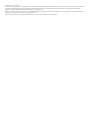 2
2
-
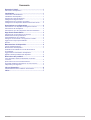 3
3
-
 4
4
-
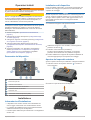 5
5
-
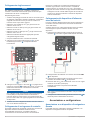 6
6
-
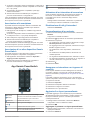 7
7
-
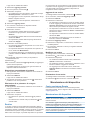 8
8
-
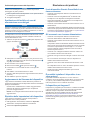 9
9
-
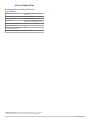 10
10
-
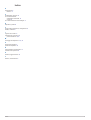 11
11
-
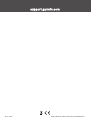 12
12
Garmin PowerSwitch Manuale del proprietario
- Categoria
- Supporti da pavimento per schermi piatti
- Tipo
- Manuale del proprietario
- Questo manuale è adatto anche per
Documenti correlati
-
Garmin Tread Manuale del proprietario
-
Garmin Overlander Manuale del proprietario
-
Garmin Camper 890 Manuale del proprietario
-
Garmin Navigator pentru motociclete zumo XT Manuale del proprietario
-
Garmin DriveSmart 65 & Digital Traffic Manuale del proprietario
-
Garmin Alpha 200i/K 5 Dog Tracking Bundle Manuale del proprietario
-
Garmin Alpha 200i/TT 15 Dog Tracking Bundle Manuale del proprietario
-
Garmin Dezl LGV1000 Manuale del proprietario